BT Hub Manager איז אַ געצייַג וואָס אַלאַוז איר צו פירן און קאָנטראָלירן דיין אינטערנעט פֿאַרבינדונג און קאַסטאַמייז דיין BT נעץ סעטטינגס. מיר וועלן דעקן טעמעס ווי אַקסעס די BT Hub Manager, סעטאַפּ און קוסטאָמיזאַטיאָן, און טראָובלעשאָאָטינג.
ווי צו אַקסעס BT Hub Manager
צו אַקסעס די BT Hub Manager, נאָכגיין די פּשוט סטעפּס:
- מאַכט זיכער אַז איר זענט קאָננעקטעד צו דיין BT Hub נעץ.
- עפֿענען אַ וועב בלעטערער און אַרייַן די פאלגענדע IP אַדרעס אין די אַדרעס באַר:
192.168.1.254 - די BT Hub Manager היים בלאַט וועט עפענען. דאָ איר וועט געפֿינען גענעראַל אינפֿאָרמאַציע וועגן דיין קשר און פארבונדן דעוויסעס.
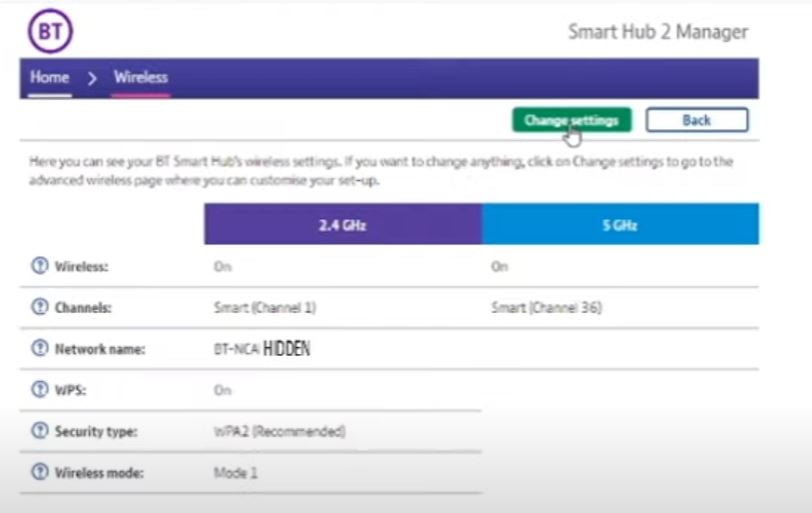
באַמערקונג: אויב איר קענען נישט קלאָץ אין ניצן די דערמאנט IP אַדרעס, פּרובירן http://192.168.1.254/basic_-_wifi.htm o 192.168.1.254/wifi.htm.
טוישן נאמען און פּאַראָל BT Hub Manager
- פאַרבינדן צו די Wi-Fi נעץ פון דיין BT Smart Hub.
- עפֿענען אַ וועב בלעטערער און אַרייַן די פאלגענדע IP אַדרעס אין די אַדרעס באַר:
192.168.1.254 - די BT Hub Manager היים בלאַט וועט עפענען.
- דריקט אויף די קוויטל "סעטטינגס" אויף די שפּיץ פון די בלאַט.
- סעלעקטירן אין די מעניו אויף די לינקס "אַדמיניסטראַטאָר שפּריכוואָרט".
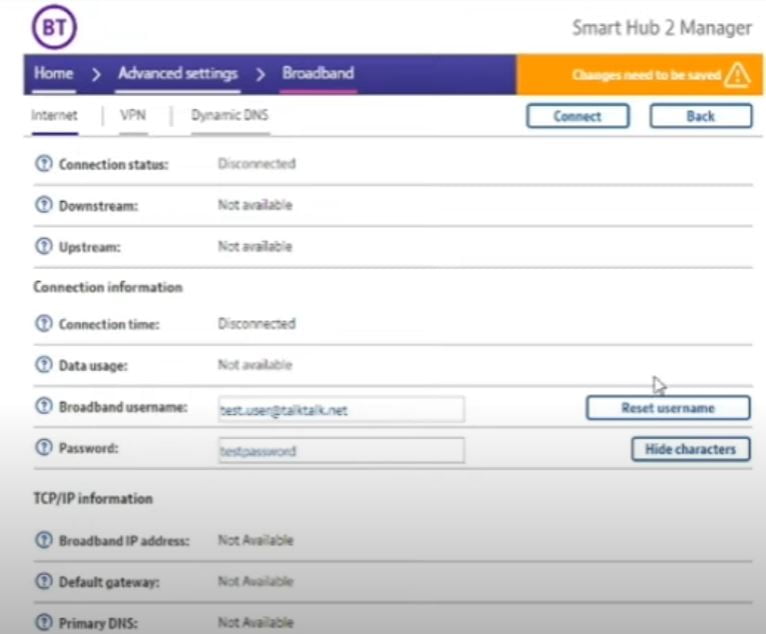
- אַרייַן די קראַנט אַדמיניסטראַטאָר פּאַראָל אין די קאָראַספּאַנדינג פעלד. אויב איר האָט נישט טשיינדזשד עס פריער, די פעליקייַט פּאַראָל איז אויף די קאָרט וואָס קומט מיט די BT Smart Hub.
- דערנאָך אַרייַן די נייַע נאמען און פּאַראָל אין די קאָראַספּאַנדינג פעלדער.
- דריקט אויף "האַלטן" צו צולייגן די ענדערונגען. פֿון איצט אויף, איר דאַרפֿן צו נוצן די נייַע נאמען און פּאַראָל צו אַקסעס די BT Hub Manager.
טראָובלעשאָאָטינג צו אַקסעס BT Hub Manager
דאָ זענען עטלעכע סאַלושאַנז צו פּראָסט פּראָבלעמס איר קען דערפאַרונג מיט די BT Hub Manager:
איך קען נישט אַקסעס די BT Hub Manager
אויב איר קענען נישט אַקסעס די BT Hub Manager, ביטע פּרובירן די פאלגענדע:
- מאַכט זיכער אַז איר זענט קאָננעקטעד צו די BT Hub נעץ.
- באַשטעטיקן אַז איר נוצן די ריכטיק IP אַדרעס (
192.168.1.254אָדער http://192.168.1.254/basic_-_wifi.htm). - רעבאָאָט דיין BT Hub דורך אַנפּלאַגינג עס פון מאַכט פֿאַר 30 סעקונדעס און פּלאַגינג עס צוריק אין.
ווי-פי קשר ישוז
אויב איר האָבן פּראָבלעמס מיט Wi-Fi פֿאַרבינדונג, פּרוּווט די פאלגענדע:
- קאָנטראָלירן אַז די BT Hub איז קעראַקטערייזד און אַרבעט רעכט.
- מאַכן זיכער אַז איר זענט אין די Wi-Fi סיגנאַל קייט פון די BT Hub.
- קאָנטראָלירן די Wi-Fi סעטטינגס אין די BT Hub Manager צו באַשטעטיקן אַז די נעץ נאָמען און פּאַראָל זענען ריכטיק.
- ריסטאַרט דיין דעוויסעס און די BT Hub צו פּרובירן צו פאַרריכטן מעגלעך צייטווייליגע פּראָבלעמס.
פּאַרענטאַל קאָנטראָל ישוז
אויב איר האָבן קאָנפליקט מיט פּאַרענטאַל קאָנטראָלס, נאָכגיין די סטעפּס:
- מאַכט זיכער אַז פּאַרענטאַל קאָנטראָל איז ענייבאַלד אין די BT Hub Manager.
- איבערבליק די נאַוויגאַציע ריסטריקשאַנז און שעה צו באַשטעטיקן אַז זיי זענען קאַנפיגיערד ריכטיק.
- דערהייַנטיקן די BT Hub פירמוואַרע צו מאַכן זיכער אַז איר נוצן די לעצטע ווערסיע.
געדענקט צו האַלטן דיין BT Hub דערהייַנטיקט און אָפּשאַצן די סעטטינגס קעסיידער צו ענשור אָפּטימאַל פאָרשטעלונג.